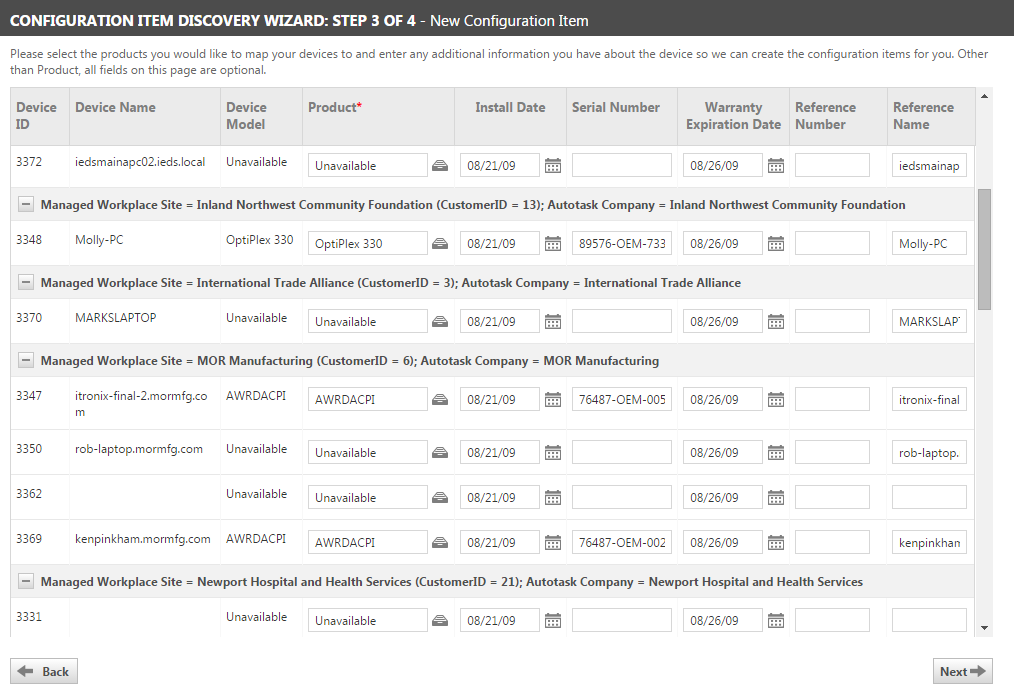Schritt 3: Neue Geräte erstellen
Im 3. Schritt des Assistenten: Geräteerkennung erstellen Sie für jedes Gerät, das im 2. Schritt keinem Gerät zugeordnet werden konnte, ein Gerät. Es werden nur die Geräte angezeigt, die im 2. Schritt zwar akzeptiert, aber nicht einem Gerät zugeordnet wurden.
Wenn keine Geräte erstellt werden müssen, wird eine Meldung mit dem entsprechenden Grund hierfür angezeigt.
Um ein Gerät zu erstellen, müssen Sie den Autotask-Artikel, der mit dem Gerät übereinstimmt, auswählen, erstellen oder akzeptieren [automatisch erstellen].
Der Assistent: Geräteerkennung vergleicht den Modellnamen oder die Geräteklasse des Geräts mit allen Autotask PSA-Artikelnamen und versucht, eine genaue Übereinstimmung zu finden.
- Wenn der Assistent: Geräteerkennung eine Übereinstimmung findet, wird der Artikel im Feld „Artikel“ angezeigt.
- Wenn der Assistent: Geräteerkennung mehrere mögliche Übereinstimmungen für den Artikel findet, wird nach dem Datenauswahlsymbol hinter dem Feld ein Warnsymbol angezeigt. Sie müssen den entsprechenden übereinstimmenden Artikel mithilfe der Datenauswahl auswählen.
- Wenn die Gerätefunktion „Automatisch erstellen“ für die Integration aktiviert ist, wird [Automatisch erstellen] im Feld angezeigt. Sie können die Option „Automatisch erstellen“ überschreiben.
- Wenn kein passender Artikel gefunden wird und „Automatisch erstellen“ nicht aktiviert ist, bleibt das Feld „Artikel“ leer und Sie müssen manuell einen Artikel erstellen.
Um ein Feld auszufüllen oder Inhalte im Feld zu überschreiben, gehen Sie folgendermaßen vor:
- Klicken Sie auf das Symbol für die Artikeldatenauswahl, um die Auswahl zu öffnen.
- Suchen und wählen Sie einen passenden Artikel aus oder klicken Sie auf Neu, um einen neuen Artikel zu erstellen.
Wenn die Schaltfläche Neu in der Artikeldatenauswahl nicht verfügbar ist, sind Sie nicht berechtigt, Artikel hinzuzufügen. Weitere Informationen finden Sie unter Artikel suchen und verwalten.
HINWEIS Wenn Sie einen Artikel auswählen und weitere Geräte im Batch identische Gerätemodell-/Geräteklasseninformationen haben, wird eine Nachricht angezeigt. Die Nachricht gibt an, wie viele Geräte im Batch mit dem aktuellen Gerät übereinstimmen und ermöglicht die automatische Verbindung des ausgewählten Artikels mit diesen Geräten.
- Füllen Sie die folgenden Felder aus oder bearbeiten Sie sie:
| Spaltenüberschrift | Beschreibung |
|---|---|
| Firmenname (diese Überschrift erscheint als Titelleiste, nicht als Spaltenüberschrift) Geräte anzeigen oder ausblenden |
Der Firmenname erscheint als Titelleiste, die sich über alle Spalten erstreckt. Die Überschrift gibt den Kundennamen an, der bei der Geräteerkennung ermittelt wurde, sowie die Kunden-ID und den Namen der Autotask-Firma, die dem Kunden zugewiesen ist. Alle erkannten Geräte für den Kunden/die Site, die im 2. Schritt keinem Gerät zugeordnet wurden, werden unterhalb der Leiste angezeigt. Klicken Sie auf die Titelleiste, um die Liste zu erweitern (anzeigen) oder zu reduzieren (ausblenden). |
| Geräte-ID | Die ID für das Gerät, die bei der Geräteerkennung gemeldet wird. |
| Gerätename | Der bei der Geräteerkennung gemeldete Name des Geräts. |
| Geräteklasse oder Gerätemodell | Das Modell oder die Geräteklasse, das/die bei der Geräteerkennung gemeldet wird. Diese Terminologie ist auf den Monitoring-Service bezogen. |
| Artikel Dieses Feld ist erforderlich. |
Ein bearbeitbares Feld, in dem Sie den Autotask-Artikel angeben, den der Assistent: Geräteerkennung als Grundlage für ein neues Gerät zum Zuordnen des Geräts verwenden soll. • Der Assistent: Geräteerkennung versucht, einen Autotask PSA-Artikelnamen zu finden, der mit dem Gerätemodell/der Geräteklasse exakt übereinstimmt. Wenn eine exakte Übereinstimmung gefunden wird, wird der Artikel im Feld angezeigt. Sie können diese Übereinstimmung überschreiben. • Das Feld verfügt über eine Datenauswahl für Artikel, mit der Sie alle vorhandenen Autotask PSA-Artikel nach einer Übereinstimmung durchsuchen können. • Mithilfe der Datenauswahl für Artikel können Sie einen neuen Autotask PSA-Artikel erstellen, wenn keine Übereinstimmung gefunden wird. Dazu ist die Autotask-Berechtigung zum Hinzufügen von Artikeln erforderlich. • Wenn zusätzliche Geräte im Batch identische Gerätemodell-/Geräteklasseninformationen haben, wird bei der Auswahl eines Artikels für dieses Feld eine Nachricht angezeigt. Die Nachricht gibt an, wie viele Geräte im Batch mit dem aktuellen Gerät übereinstimmen und ermöglicht Ihnen, denselben Artikel automatische mit diesen Geräten zu verbinden. Klicken Sie auf „OK“, um den Artikel mit allen identischen Geräten zu verbinden oder klicken Sie auf „Abbrechen“. • Wenn [Automatisch erstellen] im Feld angezeigt wird, ist die Option „Automatisch erstellen“ für Artikel im Assistent: Geräteerkennung aktiviert. Wenn Sie im Feld keinen Artikelnamen eintragen, erstellt Autotask PSA automatisch einen neuen Artikel und ordnet ihn den aufgelisteten Geräten zu. Dieses Feld ist erforderlich. Wenn Sie auf „Weiter“ klicken, ohne das Feld ausgefüllt zu haben, wird eine Warnmeldung mit dem Hinweis angezeigt, dass alle Geräte mit einem Artikel verbunden werden müssen, damit ein Gerät erstellt werden kann. Wenn Sie einen Artikel auswählen, dann jedoch beschließen, die Option „Automatisch erstellen“ zu verwenden, bevor Sie auf „Weiter klicken“, löschen Sie die Inhalte im Feld. Wenn Sie Ihren Cursor aus dem Feld entfernen, wird „[Automatisch erstellen]“ dort angezeigt. Die Option zum automatischen Erstellen von neuen Artikeln wird über die erweiterten Konfigurationsoptionen des Adapters für die Autotask PSA-Geräteerkennung aktiviert. Sie können erst dann mit dem 4. Schritt fortfahren, wenn alle Artikelfelder, in denen „[Automatisch erstellen]“ nicht angezeigt wird, bearbeitet wurden. |
| Installationsdatum |
Wenn das Installationsdatum während der Geräteerkennung angegeben wird, wird dieses Datum aufgeführt. Ist kein Installationsdatum angegeben, wird das Erkennungsdatum standardmäßig verwendet. |
| Seriennummer | Die bei der Geräteerkennung gemeldete Seriennummer des Geräts. |
| Ablaufdatum der Garantie |
Wenn die Option „Standardgarantie“ für den Assistenten: Geräteerkennung aktiviert ist, entspricht der Standardwert dieses Felds dem ursprünglichen Wert in der Spalte „Installationsdatum“ zuzüglich der Anzahl an Tagen, die in der Option „Standardgarantie“ vorgesehen sind. Das Feld bleibt leer, wenn die Option „Standardgarantie“ nicht für den Assistenten: Geräteerkennung aktiviert ist. HINWEIS Wenn die Option „Standardgarantie“ aktiviert ist und Sie das Feld „Installationsdatum“ bearbeiten, wird das Feld für das Ablaufdatum der Garantie nicht angepasst. Die Option „Standardgarantie“ wird in den erweiterten Optionen im Adapter für die Autotask PSA-Geräteerkennung aktiviert. |
| Referenznummer | Die bei der Geräteerkennung gemeldete Referenznummer des Geräts. Die Quelle dieser Information ist je nach Monitoring-Service unterschiedlich. Der Service kann z. B. das Artikelmodell des Computersystems verwenden, das bei der Geräteerkennung gemeldet wird. Es ist möglich, dass der Monitoring Service keinen Standardwert für dieses Feld liefert. Falls kein Standardwert vorhanden ist, können Sie bei Bedarf eine Referenznummer hinzufügen. |
| Referenzname | Der bei der Geräteerkennung gemeldete Referenzname des Geräts. Die Quelle dieser Information ist je nach Monitoring Service unterschiedlich. Der Service kann z. B. den Namen oder Computernamen verwenden, der von der Geräteerkennung gemeldet wird. Es ist möglich, dass der Überwachungsdienst keinen Standardwert liefert. Bei einigen Monitoring Services zeigt das Feld „Referenzname“ duplizierte Informationen an, z. B. ist der Inhalt des Felds „Referenzname“ identisch mit dem Inhalt des Felds „Geräte-ID“. Falls kein Standardwert vorhanden ist, können Sie bei Bedarf einen Referenznamen hinzufügen. |
- Klicken Sie auf Weiter. Der Assistent: Geräteerkennung erstellt dann anhand der Artikel- und Geräteinformationen, die bei der Geräteerkennung ermittelt wurden, ein Gerät für diese Firma.
WICHTIG Ab Version 2020.3 werden alle Workflow-Regeln, die so konfiguriert sind, dass sie bei Erstellung eines Geräts ausgelöst werden, für Geräte ausgelöst, die durch die Geräteerkennung erstellt wurden.
Gehen Sie zu Schritt 4: Die Übersicht über durchzuführende Aktionen prüfen und die Geräteerkennung abschließen.